WeChat 그룹을 해산하는 방법은 무엇입니까? WeChat 그룹을 해체하는 단계
WeChat 그룹을 해산하려면 먼저 WeChat을 열고 해산해야 하는 그룹 채팅 인터페이스로 들어갑니다. 그런 다음 오른쪽 상단의 그룹 관리 버튼을 클릭하고 "이 그룹 해체"를 선택한 후 마지막으로 해체 작업을 확인합니다. WeChat 그룹을 해산하는 단계는 실제로 매우 간단하며 몇 가지 작업만으로 완료할 수 있습니다. 아직도 어떻게 해야 할지 모르겠다면, 위챗 그룹 해체 문제를 쉽게 해결할 수 있도록 위챗 그룹 해체의 구체적인 단계를 자세히 소개하겠습니다.

WeChat 그룹을 해체하는 방법은 무엇입니까? 위챗 그룹 해체 단계
1. 먼저 WeChat을 열고 열린 WeChat 페이지에서 해제하려는 그룹 채팅을 클릭하여 채팅 페이지로 이동해야 합니다.
2, 채팅 페이지 상단 오른쪽 상단에 [...] 아이콘이 있으니 클릭하세요.

3, 그룹 채팅 관리 페이지에서 [그룹 관리]를 찾아 클릭하시면 새 페이지로 이동합니다.

4, 새 페이지에서 [이 그룹 채팅 닫기] 옵션을 클릭하세요.
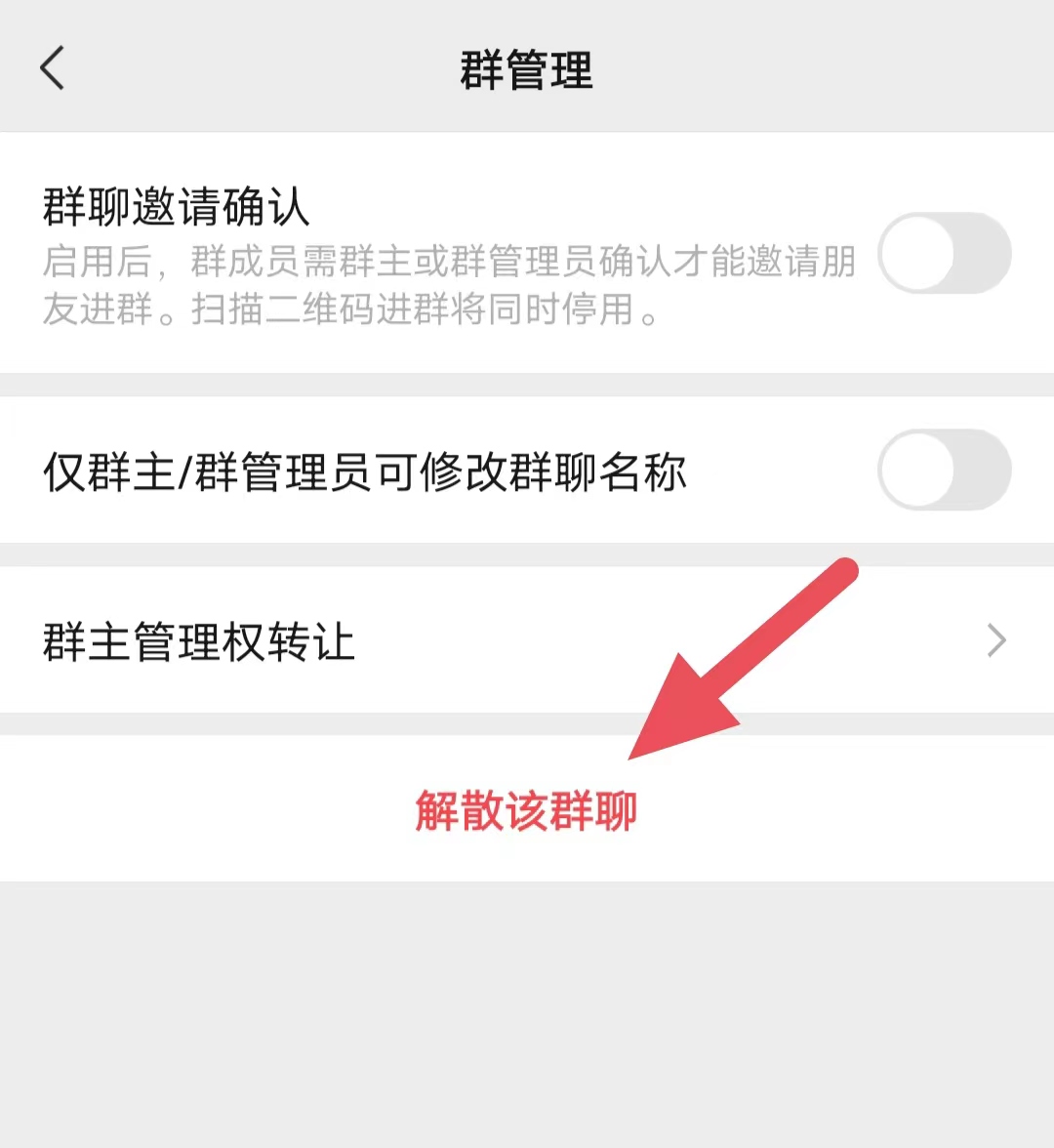
5,그런 다음 팝업 대화 상자에서 [해제] 버튼을 클릭하세요.

WeChat 그룹을 해체하는 방법은 매우 간단합니다. 이미 배웠다고 생각합니다. 우리의 일상생활에는 크고 작은 동아리가 있고, 그 중 일부는 기억을 차지하지 않기 위해 필요하지 않으면 해체될 수도 있습니다.
위 내용은 WeChat 그룹을 해산하는 방법은 무엇입니까? WeChat 그룹을 해체하는 단계의 상세 내용입니다. 자세한 내용은 PHP 중국어 웹사이트의 기타 관련 기사를 참조하세요!

핫 AI 도구

Undresser.AI Undress
사실적인 누드 사진을 만들기 위한 AI 기반 앱

AI Clothes Remover
사진에서 옷을 제거하는 온라인 AI 도구입니다.

Undress AI Tool
무료로 이미지를 벗다

Clothoff.io
AI 옷 제거제

Video Face Swap
완전히 무료인 AI 얼굴 교환 도구를 사용하여 모든 비디오의 얼굴을 쉽게 바꾸세요!

인기 기사

뜨거운 도구

메모장++7.3.1
사용하기 쉬운 무료 코드 편집기

SublimeText3 중국어 버전
중국어 버전, 사용하기 매우 쉽습니다.

스튜디오 13.0.1 보내기
강력한 PHP 통합 개발 환경

드림위버 CS6
시각적 웹 개발 도구

SublimeText3 Mac 버전
신 수준의 코드 편집 소프트웨어(SublimeText3)

뜨거운 주제
 7708
7708
 15
15
 1640
1640
 14
14
 1394
1394
 52
52
 1288
1288
 25
25
 1232
1232
 29
29
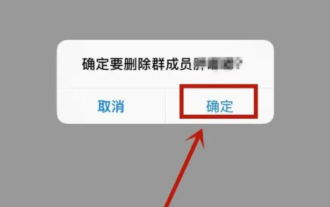 WeChat 그룹에서 누군가를 추방하는 방법 WeChat 그룹에서 회원을 삭제하는 방법
Feb 22, 2024 pm 03:10 PM
WeChat 그룹에서 누군가를 추방하는 방법 WeChat 그룹에서 회원을 삭제하는 방법
Feb 22, 2024 pm 03:10 PM
그룹 채팅 설정 인터페이스에서 제거할 사용자를 선택하여 작업을 수행할 수 있습니다. 튜토리얼 적용 모델: iPhone13 시스템: iOS15.5 버전: WeChat 8.0.18 분석 1 먼저 휴대폰에서 WeChat을 열고 그룹 채팅 인터페이스로 들어갑니다. 2그런 다음 오른쪽 상단에 있는 세 개의 점을 클릭하고 해당 페이지에서 빼기 기호를 선택합니다. 3. 그런 다음 새 인터페이스에서 제거할 사용자를 선택하고 삭제 버튼을 클릭합니다. 4 마지막으로 팝업창이 나타나면 확인을 클릭하세요. 보충: 모두를 위해 WeChat 그룹을 사용하는 방법은 무엇입니까? 1 먼저 휴대폰에서 WeChat을 열고 채팅 페이지에서 그룹 채팅을 클릭하여 들어갑니다. 2 그런 다음 채팅 인터페이스에서 키보드를 불러와 @ 기호를 클릭하여 선택합니다. 3 팝업 옵션에서 [모두]를 클릭하세요. 4 마지막으로 [보내기]를 클릭하면 @모두가 성공적으로 완료됩니다. 요약/참고
 WeChat 그룹을 해산하는 방법은 무엇입니까? WeChat 그룹을 해체하는 단계
Mar 06, 2024 pm 04:25 PM
WeChat 그룹을 해산하는 방법은 무엇입니까? WeChat 그룹을 해체하는 단계
Mar 06, 2024 pm 04:25 PM
WeChat은 모든 기능을 갖춘 미디어 소셜 소프트웨어입니다. 채팅, 카피라이팅, 영상 등 모든 일상생활을 공유할 수 있습니다. 때로는 다양한 그룹을 만들고 자신만의 작은 서클을 가질 수도 있습니다. 일부 그룹은 상대적으로 장기적이며 일부는 비정기적 활동을 위해 설립되어 자원 점유를 피하기 위해 해체되어야 합니다. 그럼 위챗 그룹을 해체하는 단계를 살펴보겠습니다. WeChat 그룹을 해산하는 방법은 무엇입니까? WeChat 그룹을 해체하는 단계: 1. 먼저 WeChat을 열고 열려 있는 WeChat 페이지에서 해체하려는 그룹 채팅을 클릭하여 채팅 페이지로 이동합니다. 채팅 페이지에 [.. .] 아이콘이 있으면 클릭하세요. 3. 그룹 채팅 관리 페이지에서 [그룹 관리]를 찾아 클릭하면 새 페이지로 이동합니다. 4. 새 페이지에서 [해제]를 클릭하세요. 이 그룹 채팅]
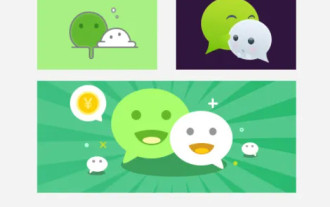 WeChat 그룹을 만드는 방법 WeChat 그룹을 만드는 방법
Feb 22, 2024 pm 03:46 PM
WeChat 그룹을 만드는 방법 WeChat 그룹을 만드는 방법
Feb 22, 2024 pm 03:46 PM
홈페이지에서 더하기 버튼을 선택한 후 그룹 채팅 시작을 선택하고 그룹을 만들고 싶은 연락처를 확인한 후 완료하세요. 튜토리얼 적용 모델: iPhone 13 시스템: IOS 15.3 버전: WeChat 8.0.20 분석 1 먼저 WeChat을 열고 홈페이지 오른쪽 상단에 있는 더하기 버튼을 클릭합니다. 2 그런 다음 팝업 창에서 그룹 채팅을 시작하는 옵션을 클릭하세요. 3마지막으로 페이지에서 그룹을 만들고 싶은 연락처를 체크한 후 완료를 클릭하세요. 보충: WeChat 그룹 채팅이란 무엇입니까? 1 WeChat 채팅 그룹은 Tencent가 개발한 다자간 채팅 및 통신 네트워크 플랫폼입니다. 인터넷을 사용하여 음성 메시지, 짧은 동영상, 고화질 사진 및 텍스트 콘텐츠를 빠르게 전송할 수 있습니다. 위챗을 이용해 단문 메시지, 모바일 MMS 등 더욱 다채로운 형태로 친구들과 소통할 수도 있습니다.
 WeChat 그룹을 만드는 방법은 무엇입니까? WeChat 그룹을 만드는 방법
Mar 06, 2024 pm 02:55 PM
WeChat 그룹을 만드는 방법은 무엇입니까? WeChat 그룹을 만드는 방법
Mar 06, 2024 pm 02:55 PM
WeChat은 주류 채팅 도구입니다. 사용자는 WeChat을 통해 더욱 풍부한 형태로 친구들과 소통할 수 있습니다. 때로는 상황에 따라 동급생 그룹, 학급 그룹, 가족 그룹, 회사 그룹, 소규모 비즈니스 그룹 등과 같이 사람들을 빠르게 순환시키기 위해 그룹을 만들어야 할 때가 있습니다. WeChat 그룹을 만드는 방법을 알아보세요! WeChat 그룹을 만드는 방법은 무엇입니까? WeChat 그룹을 만드는 첫 번째 방법: 1. WeChat 인터페이스 오른쪽 상단에 있는 [+]를 클릭합니다. 2. [그룹 채팅 시작]을 클릭합니다. 3. 그룹 채팅을 시작하려는 커뮤니케이션 친구를 선택합니다. 선택 후 오른쪽 상단의 [완료]를 클릭합니다. 4. 그룹 채팅 설정 인터페이스로 들어가려면 [···]을 클릭합니다. 그룹 채팅 이름]을 선택하여 그룹 이름을 설정하세요. 6. [+] 또는 【
 WeChat 그룹에서 지정된 빨간 봉투를 보내는 방법
Mar 01, 2024 am 08:10 AM
WeChat 그룹에서 지정된 빨간 봉투를 보내는 방법
Mar 01, 2024 am 08:10 AM
WeChat 그룹에서 빨간 봉투를 보낼 때 빨간 봉투의 수신자를 지정할 수 있습니다. 관심 있는 친구들은 저와 함께 살펴보실 수 있습니다. 휴대폰에서 "WeChat" 애플리케이션을 열고 WeChat 그룹에 들어간 후 채팅 인터페이스의 입력 상자 뒤에 있는 "+"를 클릭하여 메뉴 옵션을 엽니다. 메뉴에서 "빨간 봉투"를 찾아서 클릭하세요. 2. 빨간 봉투 전송 인터페이스에 들어가면 상단에 "행운의 빨간 봉투"가 있습니다. 클릭하세요. 3. 페이지 하단에 창이 나타나면 "빨간 봉투 전용"을 클릭하세요. 4. 빨간 봉투 전송 인터페이스로 이동한 후 "받는 사람" 열을 클릭하여 입력하세요. 5. 다음으로, 페이지에서 빨간 봉투 수신자를 선택하고 WeChat 사용자를 클릭하세요. 6. 마지막으로 보낼 빨간 봉투 금액을 입력하고 아래의 "돈 넣기"를 클릭하세요.
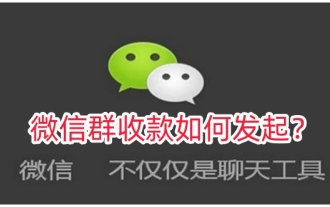 WeChat 그룹 결제를 시작하는 방법은 무엇입니까? WeChat 그룹 결제 시작 단계
Mar 06, 2024 pm 02:22 PM
WeChat 그룹 결제를 시작하는 방법은 무엇입니까? WeChat 그룹 결제 시작 단계
Mar 06, 2024 pm 02:22 PM
WeChat은 오늘날의 주류 모바일 결제 도구이며 WeChat 결제 기능은 일상적인 결제 작업에 자주 사용됩니다. 예를 들어, 학급 그룹이 일부 모임과 저녁 식사를 시작하면 요금이 부과됩니다. 학급 그룹이 일부 활동을 시작하고 모든 사람이 주변에 없으면 요금이 부과될 수 있습니다. WeChat 그룹 결제 수집을 시작하는 방법을 살펴보겠습니다. WeChat 그룹 결제를 시작하는 방법은 무엇입니까? WeChat 그룹 결제 시작 단계 1. 먼저 WeChat을 열고 로그인합니다. 2. WeChat 홈페이지 오른쪽 상단에 있는 더하기 기호에 결제 인터페이스를 입력합니다. 3. 그런 다음 그룹 결제를 입력합니다. 4. 클릭하여 결제를 시작합니다. 5. 해당 항목을 선택합니다. 6. 마지막으로 총 결제 금액을 입력하고 확인을 클릭하세요. WeChat 그룹 결제 수집 기능은 간단하지만 매우 실용적입니다. 잘 활용하면 많은 문제를 해결하는 데 도움이 될 수 있습니다.
 WeChat 그룹에서 빨간 봉투를 잡을 때 예외 처리에 대한 튜토리얼
Mar 25, 2024 pm 11:40 PM
WeChat 그룹에서 빨간 봉투를 잡을 때 예외 처리에 대한 튜토리얼
Mar 25, 2024 pm 11:40 PM
1. WeChat을 열고 오른쪽 하단에 있는 [나]를 클릭하여 [설정] 인터페이스로 들어갑니다. 2. [도움말 및 피드백]을 클릭합니다. 3. [피드백] 버튼을 클릭하세요. 4. [빨간 봉투, 결제, 송금] 버튼을 클릭하세요. 5. [빨간 봉투]를 클릭하세요. 6. [빨간 봉투 기능 제한 또는 동결]을 체크하고, 이유를 설명하고, 연락처를 남겨주세요. 차단된 WeChat은 시스템에서 오판으로 판단될 경우, 비정상 메시지가 해제될 수 있습니다. 같은 날. 위챗 그룹에서 빨간 봉투를 잡을 때 예외 처리 방법을 모르는 분들은 편집자가 가져온 이 기사를 놓치지 마세요.
 학생 WeChat 그룹에서 수업 라이브 방송에 대한 세부 단계를 찾을 수 없습니다.
Mar 25, 2024 pm 08:11 PM
학생 WeChat 그룹에서 수업 라이브 방송에 대한 세부 단계를 찾을 수 없습니다.
Mar 25, 2024 pm 08:11 PM
1. 먼저 휴대폰에서 위챗 앱을 열고 로그인하세요. 2. WeChat 메인 인터페이스에서 [학급 그룹] 또는 [학급 그룹]을 클릭하여 입력합니다. 3. 메인 그룹채팅 화면에서 우측 하단의 [+] 표시를 클릭하시면 [수업생방송], [건강수집]의 [기간한정 프로모션]을 보실 수 있습니다. 4. [실시간 수업]을 클릭한 후, 먼저 학부모 또는 교사 ID를 선택하고 학생 정보를 입력한 후 [시작]을 클릭하세요. 5. 학부모로 로그인하시면 실시간 수업방송을 시청하실 수 있습니다. 6. 선생님으로 로그인하시면 실시간으로 수업을 진행하실 수 있으며, [생방송 시작]을 클릭하시면 수업이 시작됩니다. 7. 일부 그룹은 [+] 기호를 클릭하여 추가하면 아래의 수업 라이브 방송을 볼 수 없습니다. 이는 수업 라이브 방송이 학부모 그룹 및 학급 그룹만을 대상으로 하기 때문에 학교 관련 그룹 채팅을 생성해야 합니다. 제목.




